在编程的世界里,visual studio code(简称vscode)可是一款超强大且备受欢迎的代码编辑器。而有时候,我们需要新建一个vscode窗口来满足不同的工作需求,比如同时处理多个项目或者在不同环境下进行代码编写。别担心,新建vscode窗口其实一点也不难,下面就来手把手教你。
一、快捷方式新建
对于windows系统的小伙伴来说,你可以在开始菜单中找到vscode的快捷方式,然后右键点击它,选择“属性”。在弹出的属性窗口中,找到“目标”那一栏,在路径的末尾添加“ --new-window”(注意有空格哦)。这样,下次你双击这个快捷方式,就能直接打开一个新的vscode窗口啦。
对于mac用户,在访达中找到vscode的应用程序图标,右键点击并选择“显示包内容”。然后进入“contents/resources/app/bin”文件夹,找到“code”文件。右键点击“code”文件,选择“制作替身”。接着,在替身文件的“简介”中,在“打开方式”里选择“终端”,并在命令后面添加“ --new-window”。之后,你就可以通过双击替身文件来快速打开新窗口。
二、命令行新建
如果你更喜欢使用命令行,那也很简单。打开你的命令提示符(windows)或者终端(mac/linux)。在命令行中输入“code --new-window”,然后回车,vscode就会立刻为你新建一个窗口。
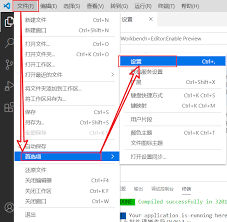
三、菜单新建
打开vscode后,你还可以通过菜单来新建窗口。点击左上角的“文件”菜单,然后选择“新建窗口”。这样就能轻松创建一个全新的vscode窗口,开启新的代码之旅啦。
通过以上这些简单的方法,无论你是新手还是编程老手,都能快速为自己新建一个vscode窗口,尽情享受高效的代码编写体验。快去试试吧,让vscode成为你编程路上的得力助手!

在日常使用抖音的过程中,有时候我们可能并不想登录账号,却又想查看私信。那么有没有办法做到呢?下面我们就来探讨一下相关方法。首先,通过抖音极速版来查看部分私信内容是一种途径。抖音极速版与抖音有着一定的关联。打开抖音极速版,在搜索栏输入相关关键词,有可能找到一些包

在音乐的世界里,酷狗音乐作为一款备受欢迎的音乐平台,为歌手们提供了广阔的发展空间。那么,酷狗音乐是如何为歌手签到的呢?下面就为大家详细介绍一下。首先,歌手需要有一定的音乐作品基础。优质且独特的音乐作品是吸引酷狗音乐关注的关键。歌手可以通过精心创作、录制高质量的

在当今社会,个人征信对于我们来说越来越重要,它关系到贷款、信用卡申请、租房等诸多方面。而通过支付宝查询个人征信,是一种便捷的方式。首先,打开支付宝应用程序。在搜索栏中输入“征信”,会出现相关的小程序或服务选项。点击进入由中国人民银行征信中心授权的正规查询渠道。

在使用wps进行文档编辑时,生成目录能让文档结构更清晰,便于读者快速定位内容。下面就来详细介绍wps生成目录的方法。准备工作首先,要确保文档中的已经设置了相应的样式。比如,将一级设置为“1”样式,二级设置为“2”样式,以此类推。这样wps才能准确识别并生成目录

在全民k歌中,许多用户都希望能够保护自己的隐私,不让陌生人随意访问自己的作品和动态。那么,全民k歌如何设置不让陌生人访问呢?下面就为大家详细介绍。首先,打开全民k歌应用程序,进入主界面后,点击界面右下角的“我的”选项。进入个人页面后,找到并点击右上角的设置图标

在智能手机不断发展的当下,高刷新率屏幕已成为众多用户关注的焦点。那么,备受期待的iphone17是否支持高刷呢?让我们一起来全面了解一下。高刷的重要性高刷新率屏幕能带来更流畅、顺滑的视觉体验。例如在浏览动态网页、玩高帧率游戏或者观看视频时,画面的过渡会更加自然

时间:2025/10/23

时间:2025/10/22

时间:2025/10/21

时间:2025/10/20

时间:2025/10/18

时间:2025/10/18

时间:2025/10/18

时间:2025/10/18

时间:2025/09/23

时间:2025/09/22